在日常使用电脑过程中,许多应用程序会默认设置为开机自动启动,这不仅拖慢系统启动速度,还可能占用大量内存和网络带宽,影响整体运行效率。那么,如何有效管理这些开机自启程序,让电脑重获流畅体验?本文将为你全面解析关闭开机启动项的实用方法。

任务管理器是Windows系统中一个高效且直观的工具,可用于管理开机启动项。
打开任务管理器:可通过快捷键
Ctrl + Shift + Esc
进入“启动”标签页:在任务管理器界面中,切换至“启动”选项卡,系统会列出所有具备开机自启权限的应用程序。
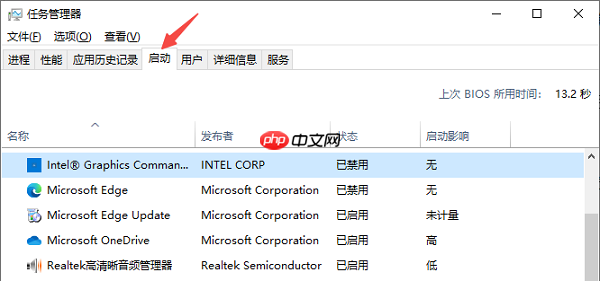
查看启动影响状态:通过“状态”和“启动影响”列了解每个程序对开机速度的影响程度。
禁用不需要的项目:右键点击欲关闭的启动项,选择“禁用”。该操作不会卸载软件,仅阻止其随系统启动自动运行。
值得一提的是,除了清理启动项,保持驱动程序的及时更新也至关重要。驱动程序作为硬件与操作系统之间的桥梁,若版本过旧或存在兼容性问题,可能导致系统卡顿甚至启动失败。建议使用“驱动人生”等专业工具定期检测并升级驱动,保障系统稳定高效运行。
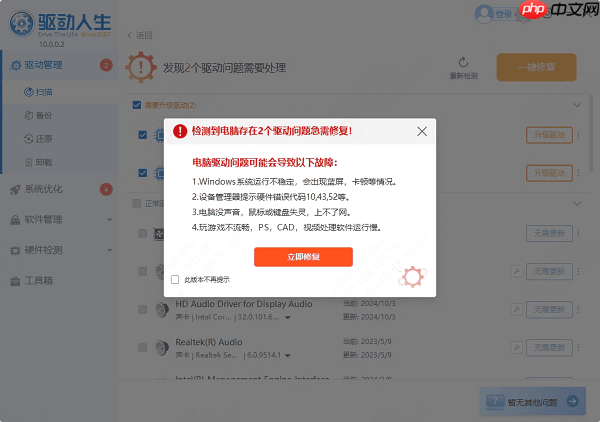
Windows 10及Windows 11用户还可以通过图形化设置界面轻松控制启动程序:
点击“开始”按钮,打开“设置”应用。
进入“应用”模块,然后选择左侧的“启动”选项。
在右侧的启动程序列表中,将不需要的项目开关设置为“关闭”。
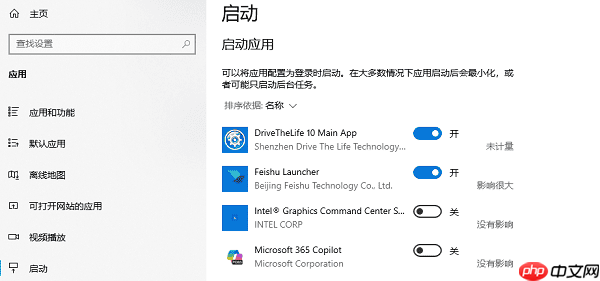
此方法操作简便,适合普通用户快速管理常用软件的自启权限。
对于进阶用户,可通过修改注册表实现更精细的控制:
打开注册表编辑器:按下
Win + R
regedit
定位启动项路径:
HKEY_LOCAL_MACHINE\SOFTWARE\Microsoft\Windows\CurrentVersion\Run
HKEY_CURRENT_USER\SOFTWARE\Microsoft\Windows\CurrentVersion\Run
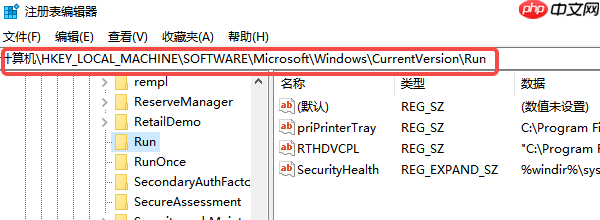
⚠️ 温馨提示:注册表涉及系统核心配置,操作前请务必进行备份,避免误删关键项导致系统异常。
安装软件时注意取消勾选“开机自动运行”或“启动时检查更新”等附加选项。
定期审查启动项列表,及时清除已卸载软件残留或不常用的项目。
安装可靠的杀毒与安全软件,防止恶意程序偷偷植入自启项。
持续关注驱动更新状态,确保硬件性能充分发挥,进一步优化系统响应速度与开机效率。
以上就是电脑自启动软件怎么关 一文带你了解的详细内容,更多请关注php中文网其它相关文章!

每个人都需要一台速度更快、更稳定的 PC。随着时间的推移,垃圾文件、旧注册表数据和不必要的后台进程会占用资源并降低性能。幸运的是,许多工具可以让 Windows 保持平稳运行。

Copyright 2014-2025 https://www.php.cn/ All Rights Reserved | php.cn | 湘ICP备2023035733号